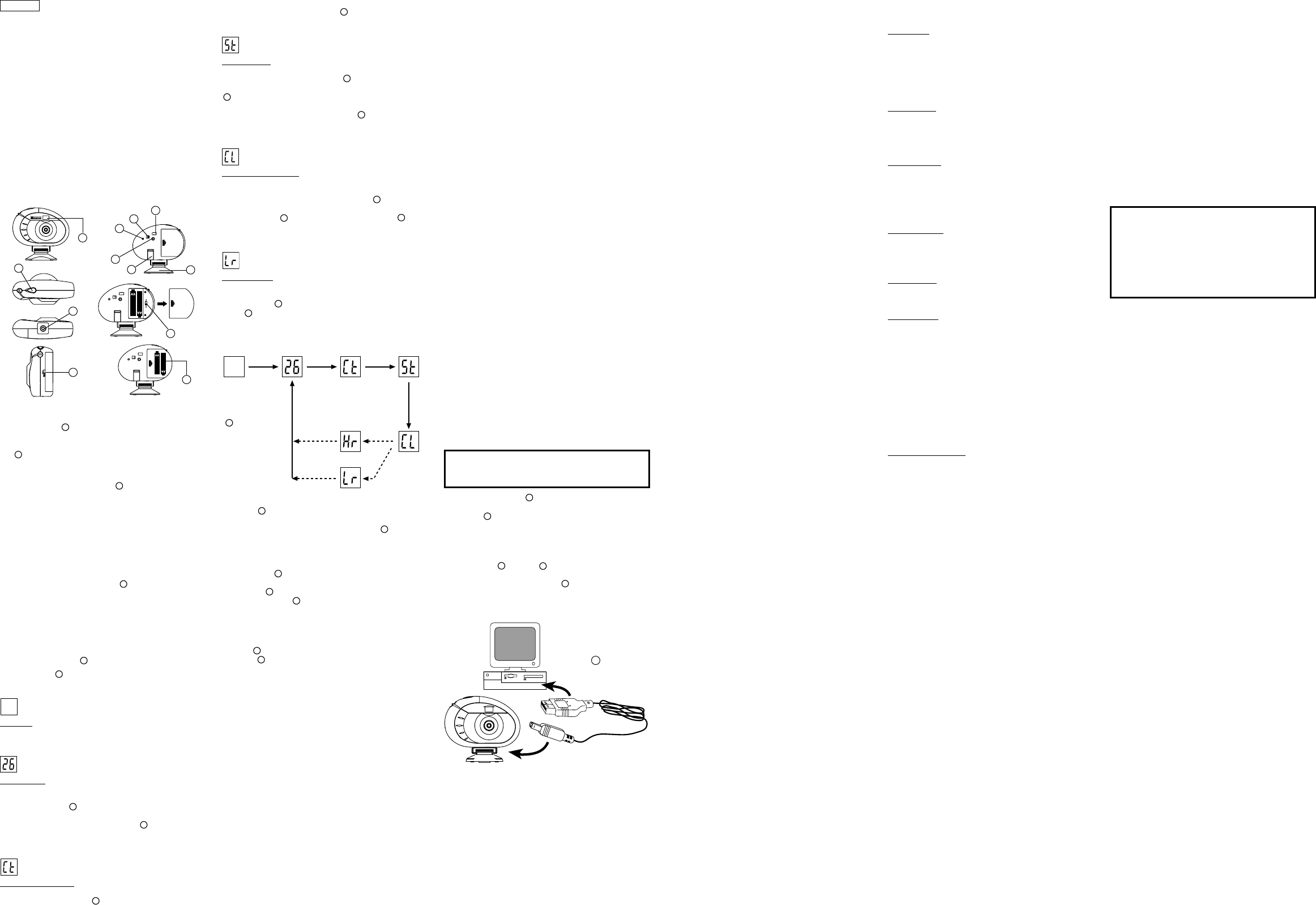CÁMARA
La cámara digital DS3886 permite que hacer fotografías sin
carrete sea fácil y divertido.
Elija! - Puede hacer 26 fotografías de alta resolución u 107
fotografías de resolución media. Descargue sus fotos en el
ordenador (el
estará preparada para hacer más fotografías! T
filmar usando la función de cámara de vídeo y el software
incluido de Windows Netmeeting.
Use el software
®
(incluido) para modificar sus
fotografias y añadir efectos especiales o crear montajes.
Coloque sus mejores fotos en su Website o en sus mensajes
de correo electrónico para enviarlas a su familia y amigos, o
imprímalas en su impresora a color (impresora a color no
incluida). Cree fácilmente álbumes de fotografias en su
ordenador para guardar sus mejores momentos.
T
(incluido) para vídeo conferencias con sus amigos.
Instalación de las pilas
1. Para colocar las pilas, abra el compartimento de las pilas
deslizando el
A
cierre de la compuerta de las mismas
hacia la posición abierta.
2. Retire la tapa del compartimento de las pilas y coloque
B
las pilas (incluidas)con la polaridad como está indicado.
3. Coloque la tapa de nuevo y cierre el compartimento.
Nota: La máquina DS3886 no funciona sin pilas. Cuando las
pilas necesiten ser reemplazadas
D
el CONT
FOTOGRAFÍAS parpadeará y no será posible hacer más
fotografías. Descargue siempre las fotografías en la
computadora antes de cambiar las pilas para evitar pérdidas
en la memoria.
Importante: No mezcle pilas nuevas con pilas usadas. T
las pilas usadas en lugar apropiado. No colocar ningún objeto
dentro del compartimento de las pilas para no dañar el aparato.
Cómo seleccionar el modo de máquina fotográfica
Para conectar la máquina deslizar
L
el interruptor ON/OFF
hacia la posición “On”. El interruptor ON/OFF se encuentra
debajo del compartimento de las pilas.
Depués de conectar la máquina seleccione el modo deseado.
Las opciones son: Standby, Normal, Fotografia continuada,
T
Nota: La DS3886 se coloca en standby depués de 30
segundos de inactividad para así ahorrar energía en las
pilas. Pulsar el MODO
C
para reactivar la DS3886.
Pulsar el botón
C
MODO para seleccionar los modos.
Los modos son:
Standby: Depués de 30 segundos sin ser usada la
DS3886 se desconecta automáticamente para ahorrar la
energía de las pilas.
Modo normal: La capacidad de la DS3886 es de 26 fotografías
con una resolución de 640 x 480 pixels. En baja resolución
el número máximo de fotografias es de 107. Con cada
fotografía hecha el
D
CONT
disminuirá en un número. En el modo normal “Hr” (alta
resolución) aparecerá brevemente en el
D
CONT
DE FOTOGRAFÍAS y será sustituido por “26” indicando el
número máximo de fotografías.
Disparador continuo: La máquina hará fotografías sin
interrupción hasta finalizar su capacidad máxima. Para usar
este modo pulsar el botón
E
DISP
haya tomado el máximo número de fotos, la DS3886 dejará
de sonar. Las fotografías tomadas de este modo pueden
ser convertidas en formato de vídeo (A
En este modo aparecerán en el
D
CONT
FOTOGRAFÍAS las letras “CI”.
T
de una foto en unos 10 segundos.
del autodisparador en la ventanilla
D
CONT
FOTOGRAFÍAS. Para usar esta función, pulse el disparador
E
DISP
Durante 10 segundos se escuchará un pitido cada segundo y
depués la DS3886 hará la fotografía. El
D
CONT
FOTOGRAFÍAS dis
sucesivamente.
Borrado de fotografías: Este modo borra todas las fotografías
almacenadas en la DS3886.
verificar que todas las fotografias están descargadas en la
computadora.
D
CONT
DE FOTOGRAFÍAS. Para programar este modo colocar el
“CL” y pulsar el
E
DISP
D
CONT
capacidad de fotografías para la resolución seleccionada.
Baja resolución: En el modo de baja resolución, la DS3886 tiene
capacidad para 107 fotos con una resolución de 320 x 240 pixeles.
En el modo de baja resolución, aparecerá el símbolo "Lr" en
la ventanilla de
D
CONT
botón
E
DISPpara seleccionar esta resolución.
Nota: En baja resolución, aparecerá el número 99 cuando
las fotos disponibles sean más de 99.
Como hacer fotografías
1. Pulse
C
MODO para activar la cámara y escoger el
modo deseado.
2. Al activarse, el led de luminoso de estado
J
ST
LED se encenderá.
Nota: Después de 30 segundos sin actividad la cámara
se colocará en modo Standby. Cuando la cámara está
apagada la LUZ roja estará también apagada.
3. Mire por el
K
VISOR y verifique que puede ver el objeto
claramente.
4. Pulse el
E
DISP
5. El número en el
D
CONT
disminuirá con cada fotografia hecha.
6. Al hacer una fotografía se oirá un pitido corto y la cámara
estará preparada para hacer una nueva fotografía.
Importante: Cuando el número máximo de fotografías se ha
cubierto
D
el CONT
“00”. Si el
E
DISP
está visible se oirá una serie de pitidos cortos indicando que
no hay mas fotografas disponibles. Las fotografías deberán
ser descargadas o eliminadas de la máquina antes de hacer
otras nuevas. (V
Nota: La DS3886 no tomará fotos en condiciones de poca
luz.
DS3886, se producirá un pitido de bajo tono.
Instalación del Software (PC)
1. V
como anti-virus o juegos. Si los hubiera, ciérrelos antes
de pasar al segundo paso.
2. Coloque el CD-ROM
ordenador.
3. Aparecerá un menú en la pantalla de su ordenador.
4. Seleccione el idioma para las instrucciones y haga click
en OK.
5 Siga las instrucciones en la pantalla para instalar el software.
6. Registre el software. Para esto haga click en PROGRAMS/
ARCSOFT/REGISTER & UPGRADE. Siga las instrucciones
en la pantalla.
Importante: Si el menú no aparece en la pantalla
automáticamente después de insertar el CD-ROM en el
drive siga estas instrucciones: T
tecla Enter en el teclado. La parte del setup se activará.
Siga las instrucciones mostradas en pantalla para continuar
la instalación.
5
Nota:
- La DS3886 no necesita estar conectada al ordenador
durante el proceso de instalación.
- Al finalizar la instalación haga click en “Si, quiero
reiniciar mi quipo ahora” solamente si el mensaje dice
“InstallShield Wizard Complete”. En caso de no aparecer
este mensaje hacer click siempre no “No, reiniciaré mi
equipo más tarde”.
Instalación del Software (MAC)
1. El driver de Ia cámara DS3886 puede funcionar con Adobe
PhotoShop (software no incluido) o con la función ‘plug
and save’ (utilizando el software del ordenador MAC,
necesita el software de la aplicación). Si NO está instalado
el software
favor cree una carpeta temporal antes de la instalación
del driver de la cámara.
Crear una carpeta temporal:
- Haga doble click en el icono "Macintosh HD" en la
pantalla de escritorio
- Selecione "File" (Archivo)
- Selecione "New Folder" (Nueva carpeta)
- Cree una nueva carpeta con el nombre de "Oregon
Scientific DSC"
2. Inserte el CD del driver de la cámara DS3886 elector
de CD ROM
3. Hacer doble clic en el icono de CD ROM
4. Haga doble click en la carpeta "Mac Driver" del CD ROM
5. Haga doble click en el archivo de instalación del driver
"DS3886 Installer"
6. Seleccione "Continue" (Continuar)
7. Ahora, el software de instalación le pide la situación de la
carpeta Sitiene
- Haga doble click en la carpeta de "Adobe PhotoShop"
(en la mayoría de los casos, está en la carpeta de
"Applications" (Aplicaciones).
- Haga doble click en la carpeta "Plug-Ins"
- Seleccione la carpeta "Import/Export" y haga click en
"Choose/ Opciones"
Si no, seleccione la carpeta temporal (por ejemplo "Oregon
Scientific DSC") como se creó en el Paso nº 1 y haga
click en "Choose/Opciones".
En ambos casos, el software del driver quedará instalado,
haga click en "Quit" para terminar la instalación.
Conexión de la máquina fotográfica a la
computadora (PC / MAC)
Nota importante
No conectar la cámara al PC/MAC antes de
instalar el software.
1. Conecte e instale el
F
Cable USB (incluido) a la entrada
USB de su computadora PC / Mac.
2. Abra la
G
T
interface de la computadora
3. Siga las instrucciones para descargar fotografias.
El DS3886 tiene capacidad de grabación y lectura en continuo
de vídeo en PC. Para utilizar la función de cámara web:
1. Coloque el
M
soporte
H
de la DS-3886. El soporte
gira sobre su eje.
2. Coloque la máquina donde el
I
visor delantero quede
apuntando hacia el objeto de la fotografía.
3. Siga las instrucciones del software de Windows Netmeeting
para la función de vídeo conferencia.
Nota para los usuarios de Windows 2000:
- T
cuando se conecta la cámara por primera vez.
1. Pulsar “Siguiente” cuando aparezca la ventana
“Bienvenido al
2. Cuando aparezca la ventana “Instalar Drivers para
Dispositivos de Hardware”, seleccionar “Buscar un driver
adecuado para mi dispositivo (recomendado)” y pulsar
“Siguiente”.
3. Cuando aparezca la ventana “Localizar
Drivers”, seleccionar “Unidades CD-COM” y pulsar
“Siguiente”.
4.
de
el driver para “Oregon Scientific DS3886 / YC@m”,
pulsar “Siguiente”.
5. Cuando aparezca el mensaje “Firma digital no hallada”,
pulsar “Sí” para continuar.
6. Cuando aparezca la ventana “Completando el
de Nuevo Hardware Hallado”, pulsar “T
- El CD de Windows 2000 Professional podría ser necesario
durante la instalación. En este caso, cambiar los CDs
siguiendo las instrucciones en pantalla.
Nota para los usuarios de Windows XP:
- Tras la instalación, el mensaje en globo “Nuevo Hardware
Hallado” aparece en la barra de tareas cuando se conecta
la cámara por primera vez.
1. Cuando aparezca la ventana “Bienvenido al Asistente de
Nuevo Hardware Hallado”, seleccionar “Instalar el software
automáticamente (Recomendado)” y pulsar “Siguiente”.
2. Esperar hasta que aparezca la ventana “Completar el
Asistente de Nuevo Hardware Hallado”, pulsar “T
- El CD de Windows 2000 Professional podría ser necesario
durante la instalación. En este caso, cambiar los CDs
siguiendo las instrucciones en pantalla.
Como descargar fotografías (PC)
Para usar el Software
®
del menú principal en Windows
hacer click en “Start”. Después en “Programs” y a continuación
en “ARCSOFT” Photo Studio Suite. Cuando el menú de
“ARCSOFT
®
” aparezca hacer click en el programa deseado.
Cómo descargar las fotografías:
1. Conectar la DS3886 a la computadora. (V
conectar su cámara a la computadora).
2. Abrir el software
®
del menú principal y selecionar
hacer click en “Photo Base”
3. Del menú de “Photo Base” hacer click en “Acquire” (el
icono de la cámara).
“Oregon Scientific” y haga click en “Select”.
4 Las fotografías aparecerán en pantalla en tamaño pequeño.
(tamaño reducido que permite verlas todas al mismo tiempo).
5. Para descargar todas las fotografías en la computadora
haga click en “Select all” y a continuación en “OK” para
descargar las fotografías seleccionadas haga click en las
deseadas y en “OK”.
6. Para parar el proceso haga click en “X” en la esquina
derecha del Oregon Scientific”
Descargar las imágenes utilizando la función
“Plug & Play” (MAC)
1. Cuando la cámara esté conectada al ordenador MAC,
aparecerá un mensaje pidiendo el lugar donde guardar
los archivos de fotografías o video. La carpeta por defecto
para salvar las fotografías o videos es "Oregon Scientific
DS3886 / Y
asignará dependiendo de la fecha y la hora actual. T
es posible cambiar la carpeta o el nombre del
sale por defecto introduciéndolo el usuario.
Nota: Si en la cámara no hubiera fotografías ni video, el
mensaje señalado arriba NOT aparecerá aunque la camara
esté
2. Haga click en el botón ‘Save’(Salvar) para empezar la
transferencia del archivo. Si todas las fotografías almacenadas
en la cámara han sido realizadas utilizando la función
"Continuous capture", se creará el archivo de video QuickTime
movie file. En caso de fotografías normales, se irán
añadiendo números (empezando por el 1 hasta el número
máximo de fotos) al nombre de archivo seleccionado y
se salvarán en el formato PICT.
3. T
un mensaje preguntando si el usuario quiere limpiar la
memoria de la cámara.Haga click en ‘Y
todas las fotografías de la cámara o haga click en ‘No’para
mantenerlas en la memoria.
4. Para el archivo de video, haga doble click en el archivo y
se abrirá la aplicación QuickT
automáticamente. Para el archivo de fotografías, haga doble
click en el archivo y se mostrará una lista de aplicaciones
de imagen disponibles, seleccione la que tiene el formato
compatible PICT compatible. Por ejemplo, seleccione
"Picture Viewer" o "Adobe PhotoShop".
Descargar las fotografías utilizando
PhotoShop Plug-ins (MAC)
Nota: Esta función es aplicable solamente para quellos usuarios
que tengan instalado
1. Abra la aplicación
2. Seleccione "File/Archivo"
3. Seleccione "Import/Importar"
4. Seleccione "Oregon Scientific DS3886 / YC@m Import …"
5. Aparecerán las fotografías en miniatura. Seleccione las
fotografías que desee haciendo click en la imagen en
miniatura o haga click en "Select
para seleccionar todas las fotografías.
6. Haga click en "Import/Importar" para transferir las
fotografías selhotoShop.
7. Ahora se pueden salvar o editar las fotografías
utilizando las funciones de PhotoShop built-in.
Software
Para usar el software incluido con su DS3886 haga click en
Start de Windows, después haga click en PROGRAMS y a
continuación en el software deseado.
Con cada programa viene una ayuda incluida en pantalla.
Importante:
ser descargadas en la computadora.
Photo base
Usted puede crear álbumes, slides, vídeo tarjetas postales,
tarjetas postales, o puede enviar las fotografías por e-mail a
su familia y amigos.
Nota: En el menú de photo album existen dos opciones:
“photos” y “new”. Las fotografías incluidas en “photos”
pertenecen al
®
y no han sido hechas con la DS3886.
Photo Studio
Después de organizar las fotografías en el álbum, estas
pueden ser modificadas, se pueden cambiar los colores u
organizarlas de forma diferente, también se les puede añadir
efectos especiales.
Photo Fantasy
Es una colección de fotografías de personas famosas y usted
puede colocar sobre ellas su rostro o cualquier otro de las
fotografías descargadas.
Nota: El CD-ROM debe estar en el drive para poder usar
este software.
Photo Montage
Haga un collage de sus fotografías con el “Photo Montage”.
Nota: El CD-ROM debe estar en el drive para poder usar
este software.
Photo Printer
Usted puede imprimir sus fotografías con una impresora a
color usando el “Photo Printer”.
Vídeo Creator
Las fotos tomadas en modo continuo en su cámara se
convertirán a una película
Creator. Obsérvese que todas las fotos en su cámara, y no
sólo las creadas en modo continuo, se harán en modo
1. Asegúrese de que su cámara está conectada mediante
el puerto USB y que el programa se ha instalado
correctamente.
2. Seleccione PROGRAMAS en el menú de Windows, y
seleccione “Video Creator” en el directorio Video Creator
3. Seleccione CREA e introduzca el nombre del fichero
para su película
4. Seleccione OPEN e introduzca el nombre del fichero.
Podrá ver su película.
Windows NetMeeting
®
Si desea usar la cámara como una cámara Web para
comunicarse en vivo con sus amigos, o hacer vídeoconferencias,
deberá instalar el Windows NetMeeting (incluido en el
CDROM).
DS3886 como el instrumento de la cámara de vídeo.
1. Asegúrese de trasvasar y almacenar todas sus fotos en
el PC.
todas las fotos almacenadas en la memoria de la cámara.
2. Conecte la cámara al PC como se describe antes.
3. Ejecute Windows NetMeeting.
4. Seleccione Herramientas y después Opciones .
5. Seleccione Vídeo y aparecerá el menú de las propiedades
de la cámara de vídeo.
6. Seleccione Oregon Scientific DS3886 y pulse OK .
Importante: Es necesario tener una cuenta de Internet para
poder conectarse.
Nota: La DS3886 debe estar conectada a la computadora
para usar el vídeo.
Regulaciones de la FCC
Este aparato está conforme a la parte 15 de las Regulaciones
de la FCC. Su funcionamento está sujeto a dos condiciones: 1)
Este aparato no debe causar interferencias perjudiciales. 2) El
aparato debe aceptar cualquier interferencia, incluidas aquellas
que producem un funcionamento defectuoso del mismo.
Aviso: Modificaciones efectuadas en el producto no aprobadas
por la parte responsable pueden causar la anulación de la
autoridad para usar el produto.
Nota: Este producto ha sido probado y cumple con los
límites de la clase B de aparatos digitales de la parte 15 de
las Regulaciones de la FCC. Estos límites dan protección
contra interferencias perjudiciales en instalaciones residenciales.
Este producto genera e irradia frecuencias de radio y si no se
instala y usa de acuerdo a las instrucciones puede causar
interferencias perjudiciales en las comunicaciones por radio.
Sin embargo no existe garantía de que no puedan ocurrir
interferencias en una instalación en particular. Para determinar
si el producto causa interferencias en la radio o televisor,
desconectar los mismos. Para corregir interferencias hacer
lo siguiente:
- Aumentar la distacia entre los aparatos
- Consultar con el vendedor o con un técnico.
Probado y de acuerdo con las Regulaciones de la FCC
P
Importante: Los cables del producto deben estar protegidos
para estar de acuerdo con la classe B de los límites de la FCC.
Cuidados con la cámara
¡Cuidar la cámara de modo apropiado para proporcionarle
años de vida.!
1. No mojar la cámara para no dañar los componentes
electrónicos.
2. No golpear la cámara para no dañar los componentes
electrónicos
3. No limpiar la cámara con productos de limpieza o químicos.
4. Limpiar la cámara con un paño húmedo limpio y suave.
5. Para limpiar el objetivo soplar el polvo y después pasarle
un paño para limpiar objetivos
6. Desconectar la cámara cuando no esté en uso.
7. Cambiar las pilas cuando sea necesario y no mezclar
pilas nuevas con pilas usadas.
8. Colocar las pilas con la polaridad en la dirección correcta.
Como muestra el bloque 1 arriba.
9. No colocar nada dentro del compartimento de las pilas,
a excepción de las pilas mismas.
10. T
1 No abrir la cámara o tocar los componentes electrónicos.
Esto puede daãr la cámara y anular la garantía.
Nota Importante
Las fotografías se guardan en una memoria volátil
que se puede perder bajo las siguientes circunstancias:
1. Moviendo el botón de ON/OFF (localizado bajo el
compartimiento de las pilas) a la posición OFF.
2. Cambiando las pilas.
3 En caso de que el nivel de pilas este demasiado bajo
- Siempre salve su fotos en el PC antes de
realizar cualquier operación.
Especificaciones
Memoria : 26 fotografías de 640 x 480 pixels
107 fotografías de 320 x 240 pixels
Resolución de color : 24 bit
Alcance del enfoque : 50cm hasta infinito
(Enfoque automático)
T : SDRAM (8M byte)
Vídeo : 10 segundos @ 320 x 240
Modo de Cámara en : Si
la computadora
Disparador continuo : 10 fps
T : 10 segundos
Interface de : USB
la computadora
Pitido de aviso : Si
T : Si
Visor : LCD Status
Energía : 2 pilas alcalinas AA, 1,5 V
Duración de las pilas : Aproximadamente
10 horas de uso continuado.
Desconexión : 30 segundos
automática
T : Funcionamiento: 32 °F - 104 °F
(0 ° C - 40 ° C)
Almacenado: - 4 ° F - 140 °F
(-20 ° C - 60 °C)
Peso : 97 g.
Dimensiones : 1
Accesorios : Cable USB, Cinta, Mini soporte
Asistencia al consumidor
Para más información contactar con el Departamento de
servicio al consumidor: T
sales@oregonscientific.es
Garantía
Oregon Scientific garantiza que este produto está libre de
defectos y ofrece un periodo de garantía de un año desde la
compra. Los productos defectuosos deberán ser devueltos
para su reemplazo.
Esta garantía no cubre golpes, mal uso o daños acidentales.
SP
T
Borrado de
Standby
Normal/
Alta Resolución
Disparador
continuo
Alta Resolución
Baja Resolución
Pulsar el botón
C
MODE para
seleccion ar el modo
F
E
A
L
I
M
B
K
D
C
G
J
H